"Нормативно-справочная информация" – это функциональный модуль системы, который разработан с целью упростить работу с (НТД) нормативно-технической документацией и обеспечить доступ к перечню действующих нормативов и требований, а также к справочнику "Единицы измерения". Чтобы войти в данную подсистему, следует кликнуть на гиперссылку "Нормативно-справочная информация", расположенную в правой части окна.
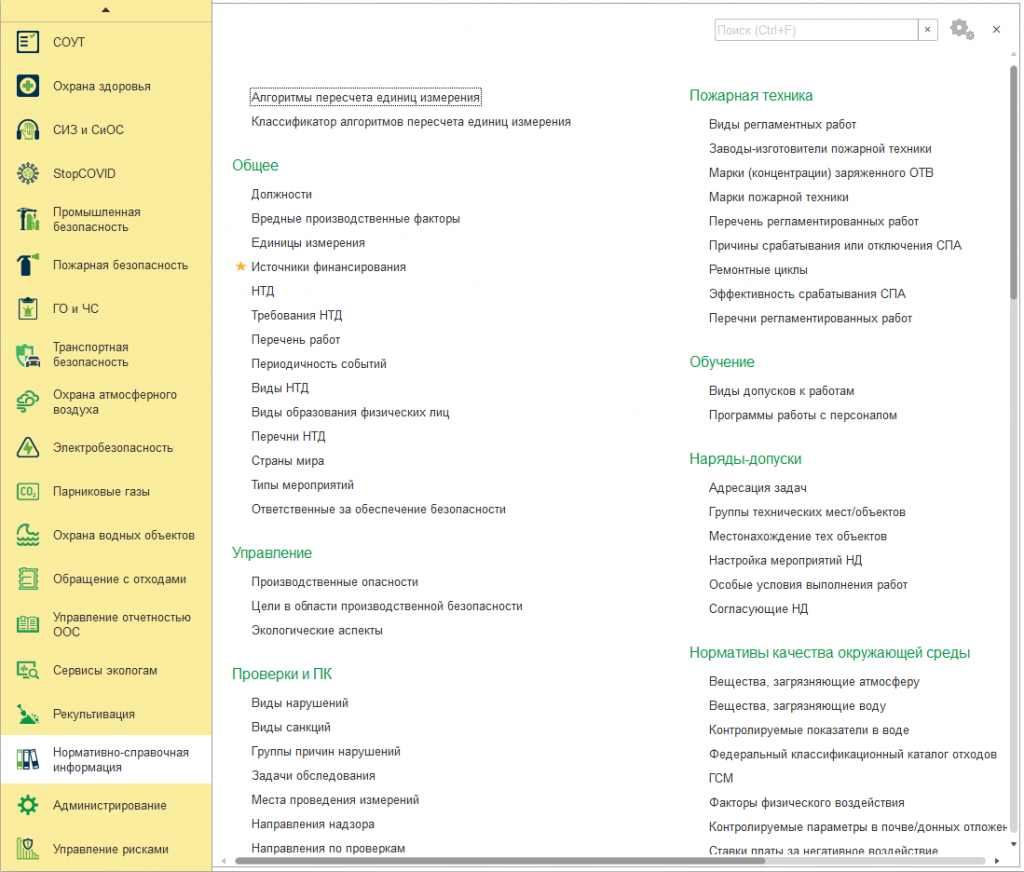
Нормативно-справочная информация
Для того чтобы получить доступ к определенному подразделу, следует активировать соответствующую гиперссылку.
Подробная информация о процессе создания большинства справочников содержится в соответствующих разделах данного Руководства. В случае общих справочников предоставлено описание их формирования, которое представлено ниже.
Функции раздела «Единицы измерения» в 1С: Безопасность. Охрана труда
Раздел "Единицы измерения" предназначен для управления списком доступных единиц измерения, используемых при вводе данных о средствах индивидуальной защиты, а также смывающих и (или) обезвреживающих средствах. Для доступа к этому разделу, необходимо в центральной части главного окна нажать на гиперссылку "Единицы измерения", что вызовет открытие соответствующего окна для работы с данными единицами измерения.
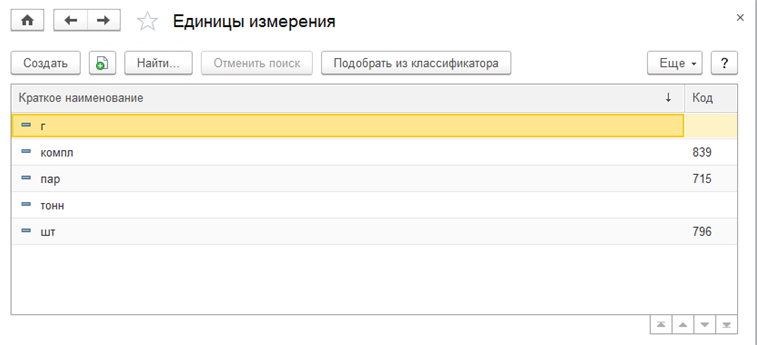
Единицы измерения
В центральной области окна отображается список ранее введенных единиц измерения. При необходимости, можно осуществить поиск в этом списке, воспользовавшись кнопкой "Найти". Чтобы отменить поиск, достаточно нажать кнопку "Отменить поиск".
Для добавления новой единицы измерения в список следует нажать кнопку "Создать". Это действие откроет окно "Единицы измерения (создание)", где можно будет внести необходимую информацию.
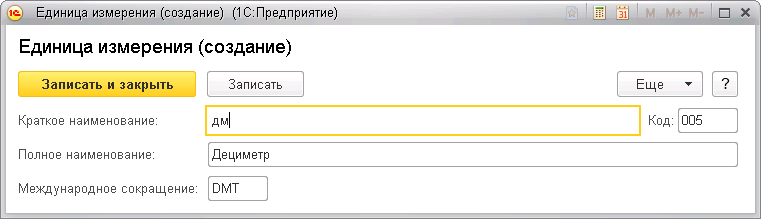
Единица измерения (создание)
В данном окне пользователь самостоятельно заполняет следующие поля: Код, Краткое наименование, Полное наименование и Международное сокращение.
По завершении внесения данных в окне, следует нажать на кнопку "Записать и закрыть".
Если необходимо создать список единиц измерения, которые требуются пользователю для работы в системе, их можно выбрать из классификатора. Для этого в окне "Единицы измерения" следует нажать на кнопку "Подобрать из классификатора". После этого откроется окно "Классификатор единиц измерения", где можно выбрать необходимые значения.
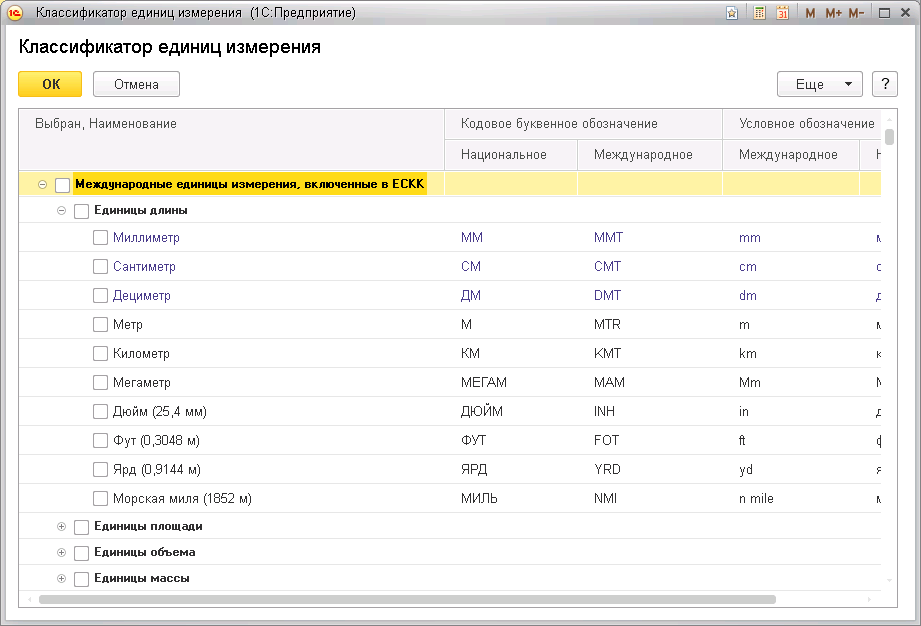
Классификатор единиц измерения
В центральной части окна отображаются единицы измерения, которые разделены на соответствующие группы. Чтобы просмотреть содержание конкретной группы, нужно щелкнуть на значок "+" в нужной строке. Чтобы свернуть группу, можно нажать на значок "-".
Для выбора единиц измерения, следует установить флажки в соответствующих строках. Если флажок установлен в строке с наименованием группы, то в список попадут все единицы измерения, находящиеся в данной группе. После выбора необходимых единиц измерения, следует нажать кнопку "ОК". В результате произойдет возврат в предыдущее окно, где будут отображены выбранные единицы измерения из классификатора.
Функции раздела «Периодичность событий» в 1С: Предприятие. Охрана труда
Этот раздел предназначен для просмотра и создания списка вариантов периодичности. Чтобы открыть данный раздел, следует перейти по ссылке "Периодичность событий" в главном окне подсистемы. После этого откроется окно с соответствующим названием.
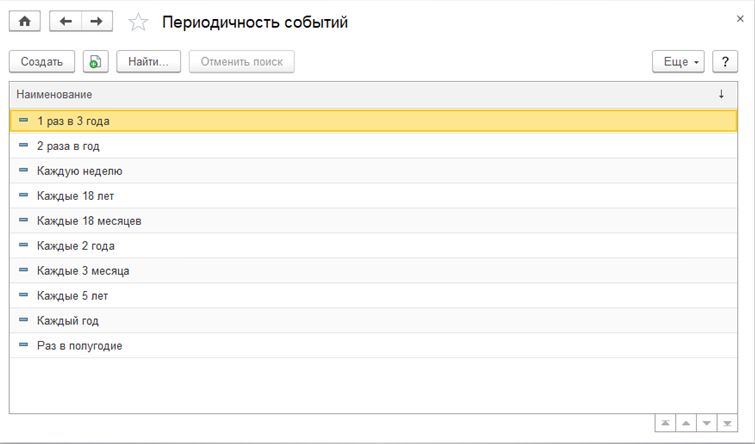
Периодичность событий
В центральной части окна вы увидите список вариантов периодичности. Если необходимо найти определенный вариант, вы можете воспользоваться кнопкой "Найти" для поиска. Чтобы отменить поиск, просто нажмите на кнопку "Отменить поиск".
Чтобы выбрать конкретную строку из списка, просто кликните на нее, а затем нажмите кнопку...

Образование физ.лиц
Для создания нового элемента, скопировав текущий, выполните следующие шаги:
Выберите текущий вариант периодичности, который вы хотите скопировать.
Нажмите на кнопку "Создать". Это откроет окно "Периодичность события (создание)".
В окне "Периодичность события (создание)" вы сможете ввести необходимые данные для нового варианта периодичности.
После внесения всех необходимых данных, нажмите кнопку "Сохранить" или "Записать", чтобы создать новый элемент периодичности на основе текущего.
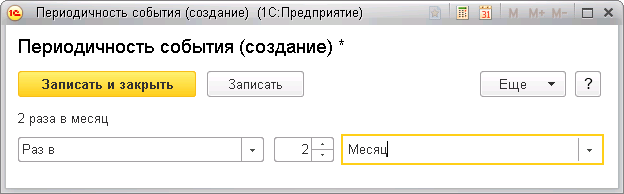
Периодичность события (создание)
Для задания частоты события в выбранный период времени можно использовать следующие шаги:
Выберите значение "Раз в" в поле "Уточнение".
Введите необходимое количество раз, сколько должно произойти событие за выбранный период, в поле "Число" (например, "2" раза).
Укажите период времени в поле "Период" (например, "месяц"), чтобы определить, за какой временной интервал должно произойти указанное количество событий.
Для указания интервала между выполнениями события можно использовать следующие шаги:
Выберите значение "Каждые" в поле "Уточнение".
Введите необходимое количество периодов времени между выполнениями события в поле "Число" (например, "2" месяца).
Укажите период времени в поле "Период" (например, "месяц"), чтобы определить, через сколько времени должно произойти следующее событие.
Эти шаги позволяют точно определить частоту и интервал выполнения события в выбранном временном периоде.
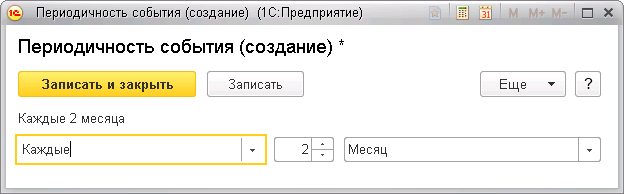
Периодичность события (создание)
После завершения работы в окне следует нажать на кнопку "Записать и закрыть".
Виды нормативно-технических документов в «1С:Производственная безопасность. Охрана труда»
Подраздел "Виды НТД" предназначен для формирования видов распоряжений, разрешений, деклараций, инструкций и приказов, выданных на предприятии. Эти данные из справочника используются при вводе информации о нормативно-технических документах.
Для доступа к данному разделу, перейдите по ссылке "Виды НТД" в главном окне подсистемы. При выполнении данного действия откроется окно с соответствующим названием.
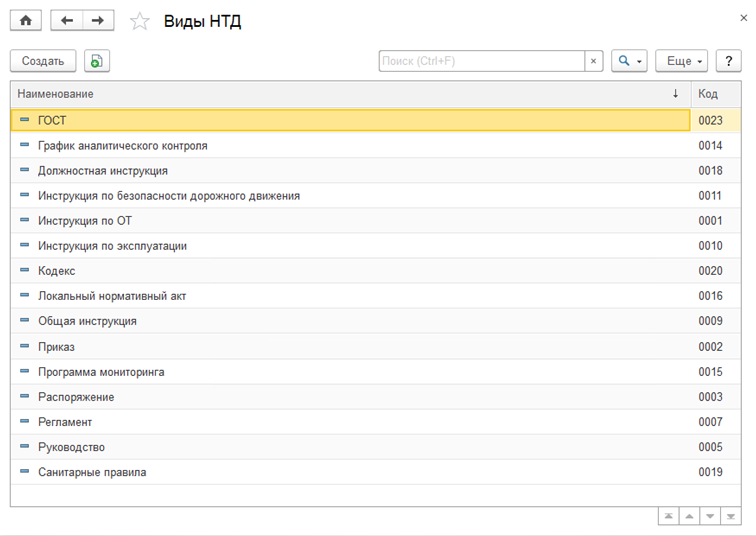
Виды НТД
для создания нового элемента путем копирования текущего.
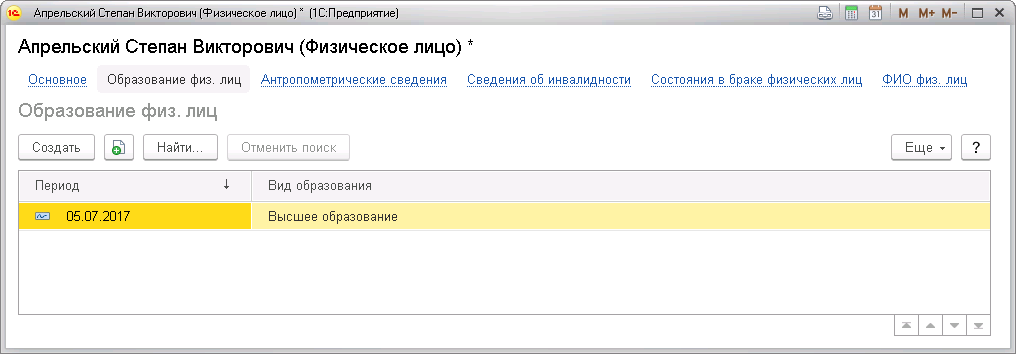
Образование физ.лиц
После нажатия кнопки "Создать" открывается окно "Вид НТД (создание)", в котором можно ввести данные о новом виде нормативно-технического документа.
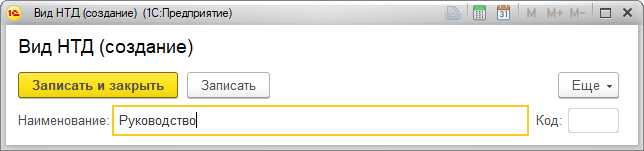
Вид НТД (создание)
После ввода наименования и, при необходимости, редактирования поля "Код", можно завершить ввод данных и закрыть окно, нажав на кнопку "Записать и закрыть".
Вступайте в нашу телеграмм-группу Инфостарт
